Sức mạnh và tính năng của các chương trình vẽ tranh hiện đại đã mở rộng đáng kể trong những thập kỷ gần đây và một trong những tính năng của các chương trình này là lấy văn bản, chuyển đổi nó thành hình ảnh và sau đó uốn cong hình ảnh theo đường cong. Độc giả nhỏ tuổi sẽ ngạc nhiên khi biết rằng cách đây không nhiều năm, có bất kỳ chương trình nào có thể đạt được thành tựu này, nhưng ngày nay tính năng này cũng có sẵn trong phần mềm miễn phí. Các ứng dụng chỉnh sửa hình ảnh khác nhau có cách khác nhau để làm điều này. Một trong những công cụ yêu thích của chúng tôi tại TechJunkie là Paint.NET, một chương trình vẽ đối thủ (ít nhất là trong một số lĩnh vực) với các chương trình như Photoshop, nhưng bản thân nó là một chương trình miễn phí. Độc giả muốn biết thêm thông tin về Paint.NET nên tham khảo cuốn sách điện tử tốt này, nhưng trong bài viết này tôi sẽ tập trung vào những điều cơ bản của việc nhân đôi văn bản với Paint.NET.
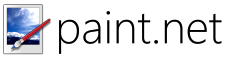
Cách lấy Paint.NET
Nếu bạn chưa có Paint.NET, bạn có thể tải xuống miễn phí Trang web Paint.NET. Như bạn có thể thấy, Paint.NET có tùy chọn văn bản tích hợp trong menu Công cụ, nhưng tùy chọn đó không bao gồm các tính năng uốn văn bản.
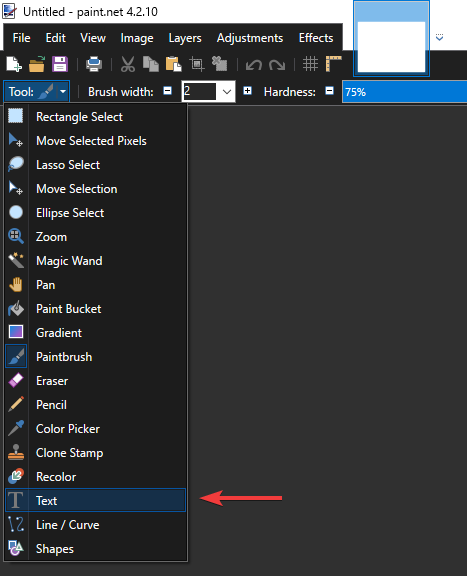
Lồng tiếng văn bản có thể được thực hiện với cài đặt đơn giản Paint.NET, nhưng nó là rất nhiều công việc. Với Di chuyển các pixel đã chọn tùy chọn bạn có thể thêm hiệu ứng uốn cong vào văn bản bằng cách chỉnh sửa thủ công từng chữ cái. Rõ ràng điều này là không hoàn hảo: nếu có bất kỳ cách nào để tăng sức mạnh của phần mềm …
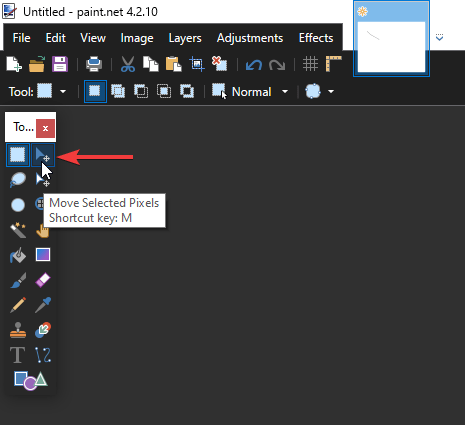
Trên thực tế, một trong những tính năng mạnh mẽ nhất của Paint.NET là nó hỗ trợ nhiều plugin khác nhau để tăng cường chức năng của chương trình. Một trong số đó là gói plugin dpy trong đó thêm một số công cụ vào Paint.NET cho phép bạn uốn cong văn bản. Dpy bao gồm Văn bản tròn, Văn bản xoắn ốc và Văn bản sóng dụng cụ. Dpy được cập nhật lần cuối vào năm 2014, nhưng vẫn có một cộng đồng người dùng tích cực và vẫn hoạt động hoàn hảo.
Bạn phải thêm plugin vào Paint.NET trước khi mở phần mềm. Giải nén thư mục nén vào plugin bằng cách mở nó trong Windows 10 File Explorer và nhấn Bỏ tất cả cái nút. Bạn phải trích xuất ZIP trong thư mục Hiệu ứng Paint.NET, thường được tìm thấy trong các tệp chương trình Hiệu ứng C: Paint.net. Lưu ý rằng bạn có thể cần điều hướng thủ công đến thư mục Hiệu ứng để đảm bảo rằng các tệp plugin tại thư mục gốc của thư mục Hiệu ứng, như được hiển thị trong ảnh chụp màn hình thứ hai bên dưới.
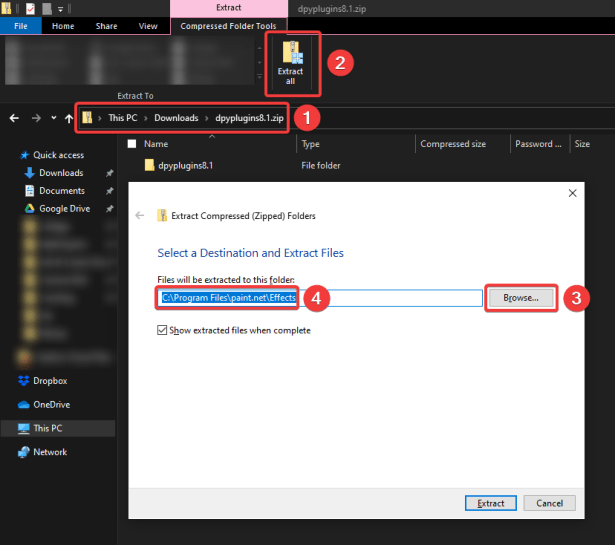

Bây giờ hãy chạy Paint.NET và nhấp Các hiệu ứng > Hình thành văn bản để mở menu hiển thị trong ảnh chụp màn hình ngay bên dưới. Nó bao gồm tám tùy chọn chỉnh sửa mới cho văn bản. Những thứ chúng ta quan tâm nhất là Văn bản tròn, Văn bản xoắn ốc và Văn bản sóng dụng cụ.
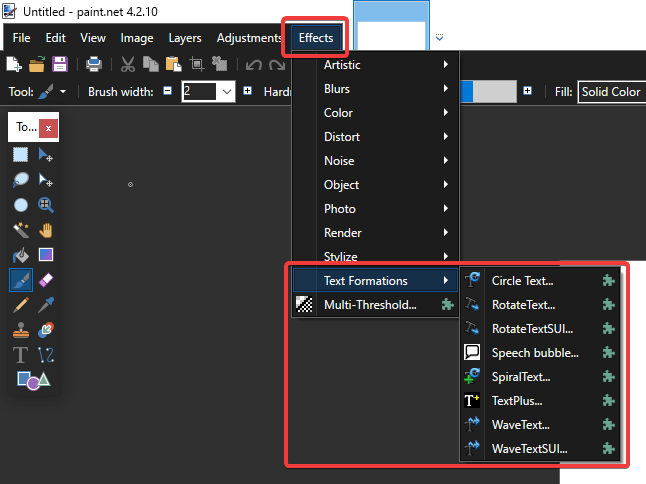
Thêm một đường cong tròn cho văn bản bằng công cụ văn bản tròn
Lựa chọn Văn bản tròn để mở hộp thoại Circle Text xuất hiện trên ảnh chụp màn hình ngay bên dưới. Chọn một phông chữ từ menu thả xuống Phông chữ. Sau đó nhập một số văn bản vào hộp văn bản và bạn sẽ thấy một bản xem trước trên lớp trang tính. Bạn cũng có thể chọn một số tính năng bổ sung Dũng cảm và In nghiêng Tùy chọn định dạng trong cửa sổ.
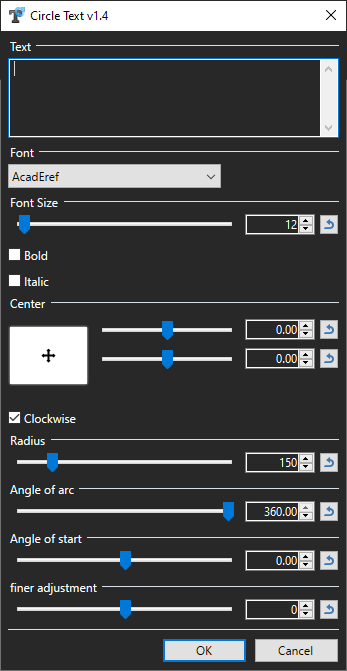
Có lẽ thay thế thiết yếu nhất ở đây để uốn cong hoặc uốn cong, là văn bản góc hồ quang Quán rượu Khi bạn lần đầu mở cửa sổ Circle Text, nó sẽ được đặt thành 360 độ theo mặc định. Do đó, nếu bạn nhấp đồng ý Với góc đã chọn, bạn có một vòng tròn văn bản đầy đủ được hiển thị bên dưới.

Nếu bạn muốn giữ văn bản thẳng hơn và gấp lại, hãy kéo góc hồ quang Quét xa hơn về bên trái và giảm mạnh giá trị xuống hơn 90 độ một chút. Nếu văn bản chồng lấp, kéo đài phát thanh bên phải để mở rộng nó Vì vậy, có thể có một văn bản cong giống như văn bản được hiển thị trong ảnh chụp nhanh bên dưới.
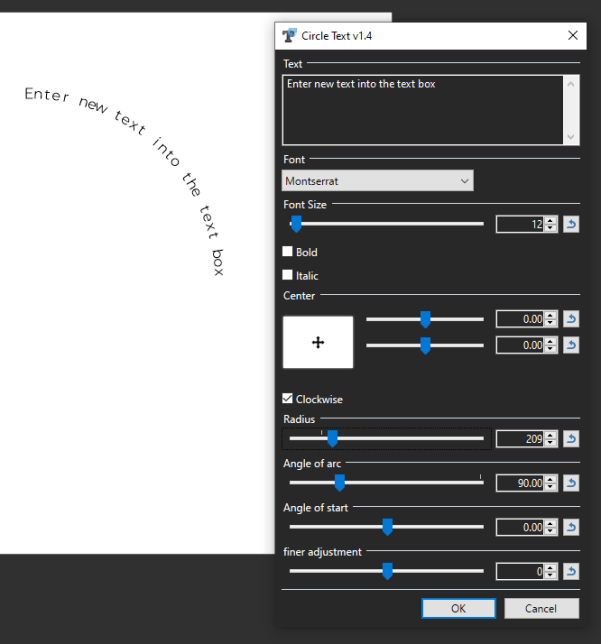
Nếu bạn cần điều chỉnh góc ban đầu của văn bản, hãy kéo Góc bắt đầu Quán rượu Kéo nó vào một cái gì đó như -60 và góc hồ quang ở mức 125,95 với một Đài thiết lập khoảng 245. Sau đó, văn bản của bạn sẽ giống nhiều hơn một vòng cung bán nguyệt có thể so sánh với cầu vồng được hiển thị bên dưới.

Di chuyển văn bản với barras Trung tâm. Kéo hàng trung tâm phía trên sang trái / phải để di chuyển sang trái và phải. Kéo trường ngay bên dưới nó để di chuyển nó lên và xuống trang tính.
Thêm nhiều đường cong cho văn bản bằng công cụ Wave Text
các Văn bản sóng Công cụ này là một trong đó thêm một hiệu ứng sóng hình sin cho văn bản. Như vậy, bạn có thể thêm nhiều đường cong hoặc đường cong vào văn bản. Nhấp chuột Các hiệu ứng > Hình thành văn bản > Văn bản sóng để mở cửa sổ trực tiếp bên dưới.
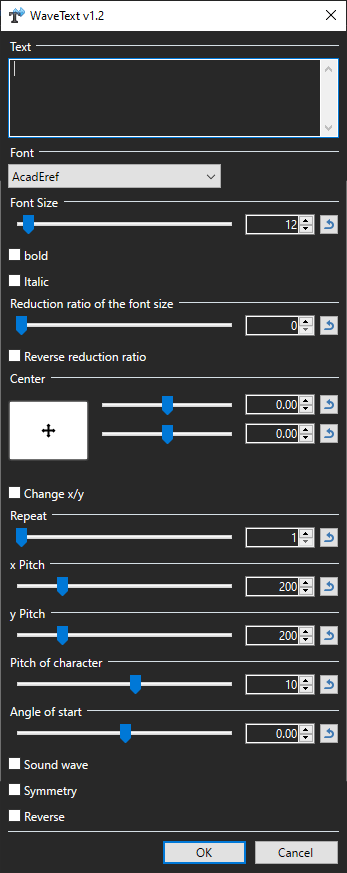
Bây giờ gõ một cái gì đó trong hộp văn bản. Bạn có thể chọn một phông chữ khác và thêm định dạng in đậm và in nghiêng với các tùy chọn ngay bên dưới nó. Nếu bạn bấm vào đồng ý mà không điều chỉnh bất kỳ cài đặt hiệu ứng sóng mặc định nào, văn bản của bạn sẽ trông như thế này bên dưới.

Văn bản càng dài, nó sẽ càng có nhiều sóng. Một chút văn bản có thể sẽ có một đường cong duy nhất. Cách tốt nhất để điều chỉnh lượng sóng trong văn bản là kéo x tấn Quán rượu Điều này sửa đổi độ rộng ngang của đường cong, do đó kéo trường đó sang phải sẽ giảm số lượng sóng một cách hiệu quả.
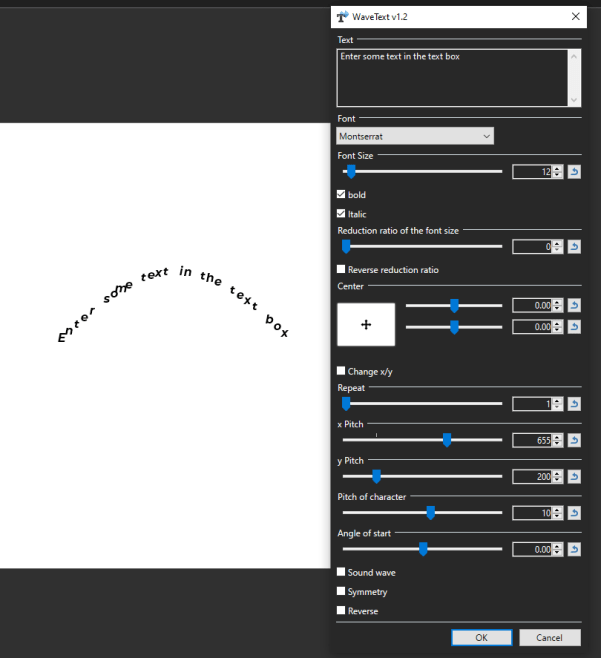
các và sân Thanh điều chỉnh độ cao của sóng. Vẽ đường thẳng đó sang trái làm giảm chiều cao sóng và làm thẳng văn bản. Kéo thanh bên phải để tăng chiều cao của các đường cong sóng.
Nhấn vào đây để thêm một sóng dọc Thay đổi x / y hộp kiểm Sau đó, văn bản sẽ được đặt dọc và cuộn trang xuất hiện ngay bên dưới. Bạn có thể điều chỉnh thêm vị trí văn bản với barras tập trung chính xác như trong công cụ vòng tròn.
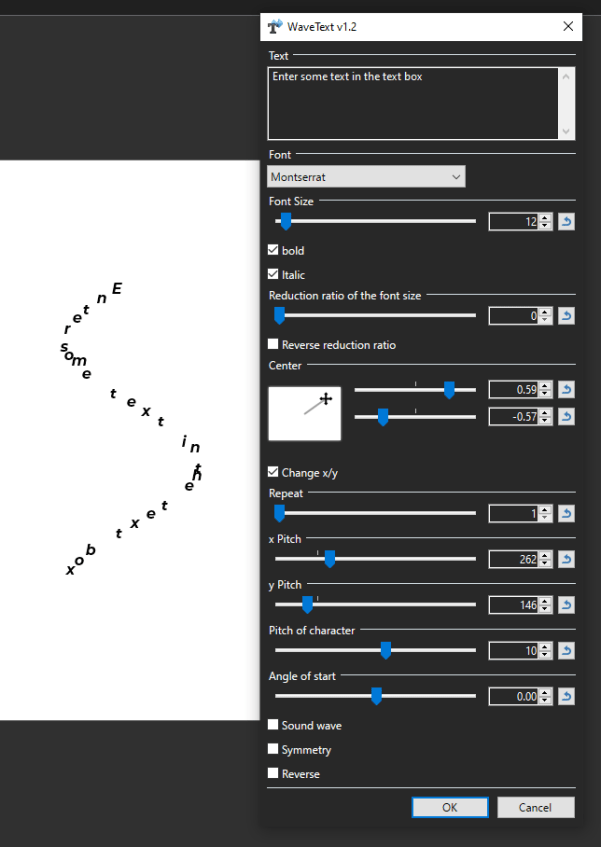
Gấp văn bản với công cụ văn bản xoắn ốc
các Văn bản xoắn ốc Công cụ này là một công cụ thêm hiệu ứng văn bản cầu thang xoắn ốc hình tròn, giúp văn bản của bạn có thêm đường cong không thể cưỡng lại. Lựa chọn Văn bản xoắn ốc từ Hình thành văn bản menu con để mở cửa sổ của bạn dưới đây.
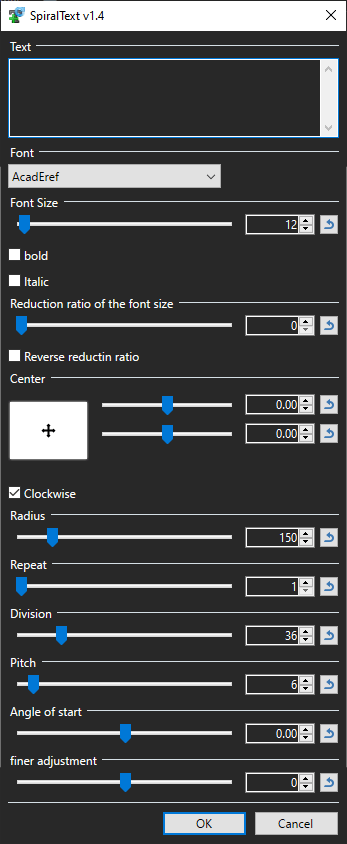
Sau đó, bạn có thể nhập một số văn bản vào hộp văn bản và điều chỉnh định dạng của nó giống như các công cụ khác. Nói chung, tốt hơn là có kích thước phông chữ nhỏ hơn để văn bản không trùng nhau. các Tỷ lệ giảm kích thước hạn ngạch Trường giảm dần văn bản từ trái sang phải trừ khi bạn kéo nó xa nhất sang trái. Nếu bạn làm và không điều chỉnh bất kỳ cài đặt mặc định nào khác, bạn có thể có đầu ra giống với cài đặt được hiển thị ngay bên dưới.
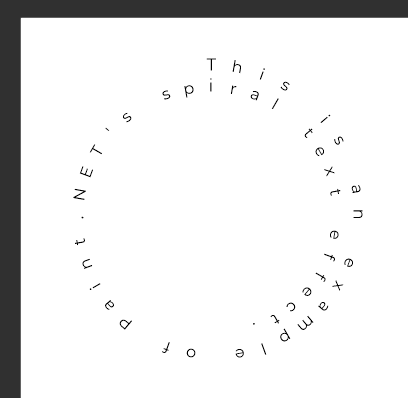
Bạn có thể áp dụng đường cong vòng cung bán nguyệt với công cụ này nếu bạn chỉ nhập một lượng nhỏ văn bản. Giảm khoảng cách văn bản bằng cách kéo Bộ phận vuốt thêm sang phải để có giá trị khoảng 56. Sau đó, bạn kéo Tấn Vuốt xa hơn về bên trái để khoảng bốn giá trị và điều chỉnh Bắt đầu góc ngăn xếp Ở mức -90, bạn có thể uốn cong văn bản thành nhiều hơn một cung được hiển thị bên dưới. Đây là một đầu ra tương tự như những gì bạn có thể nhận được Văn bản tròn dụng cụ.
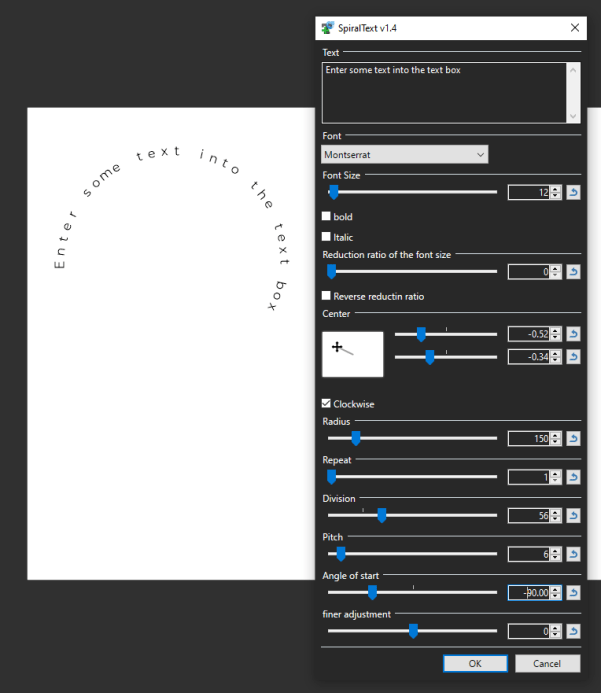
các Đồng hồ đeo tay hộp kiểm có thể thay đổi hướng văn bản hoàn toàn. Vì vậy, nếu bạn không chọn tùy chọn đó, văn bản sẽ đi ngược chiều kim đồng hồ. Nó có thể cung cấp cho bạn nhiều hơn một vòm neo như hình dưới đây.
Như bạn có thể thấy, với plugin Paint.NET Dpy, bạn có thể nhanh chóng thêm các đường cong cong vào văn bản với ba công cụ tuyệt vời. Các công cụ rất linh hoạt và nếu bạn chơi với các cài đặt của mình, bạn có thể gấp văn bản theo nhiều cách.
Bạn có ý tưởng nào khác cho các ứng dụng tuyệt vời cho Paint.NET không? Chia sẻ chúng với chúng tôi dưới đây!
